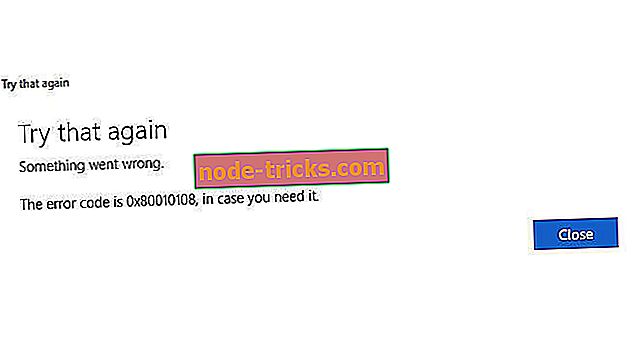2019 list: Najlepší free software pre nový Windows 10
Ak obnovíte nastavenia systému Windows 10 na výrobné nastavenia alebo vykonáte čistú inštaláciu, všetky súbory a aplikácie sa odstránia. To znamená, že musíte znova nainštalovať všetky aplikácie.
Výber vhodných aplikácií nie je vždy ľahký a dnes vám ukážeme najlepší softvér pre nový systém Windows 10.
Ktorý slobodný softvér potrebujete pre nový systém Windows 10?
Google Chrome alebo Firefox

Po nainštalovaní systému Windows 10 je prvá vec, ktorú chcete nainštalovať, nový prehliadač. Systém Windows 10 je dodávaný s predinštalovaným systémom Microsoft Edge, ale používatelia majú tendenciu inštalovať prehliadače tretích strán. Microsoft Edge je celkovo slušný prehliadač, ale chýba im určité funkcie, ktoré má mnoho tretích strán prehliadačov.
Chrome aj Firefox majú dlhú históriu a sú na trhu už roky. Oba prehliadače sú bezpečné a ponúkajú najnovšie funkcie. Okrem toho oba prehliadače dodržiavajú najnovšie webové štandardy. Môžete tiež nainštalovať všetky druhy rozšírení, čím sa zvýši ich funkčnosť.
Aj keď medzi týmito dvoma existujú určité rozdiely, oba prehliadače sú jednoduché na používanie a obe ponúkajú podobné funkcie. Ak hľadáte iný typ prehliadača, možno budete chcieť pozrieť na niektoré z najlepších ľahkých prehliadačov pre systém Windows 10.
AVG AntiVirus Free

Po nainštalovaní nového prehliadača nezabudnite nainštalovať príslušný antivírusový softvér. Hoci systém Windows 10 používa ako predvolený antivírus program Windows Defender, mnohí používatelia majú tendenciu inštalovať antivírusové nástroje tretích strán. Nástroje tretích strán ponúkajú viac funkcií a lepšiu bezpečnosť, a preto ich používatelia zvyknú používať v programe Windows Defender. Existuje mnoho skvelých bezplatných antivírusových nástrojov, ale radi by sme spomenuli AVG Antivirus.
Dostupné, bezplatné a platené sú dve verzie AVG. Bezplatná verzia zastaví vírusy, spyware a iný škodlivý softvér, ktorý ovplyvní váš počítač. Okrem toho vás AVG upozorní, ak sa pokúsite o prístup na nebezpečnú webovú stránku, ktorá môže poškodiť váš počítač. Tento nástroj ponúka aj ochranu e-mailov a zablokuje potenciálne nebezpečné e-mailové prílohy.
Nakoniec bude AVG vykonávať skenovanie rýchlo a ticho na pozadí, takže si ani nevšimnete, že beží. Platená verzia ponúka ďalšie funkcie, ako je ochrana pred ransomware, šifrovanie súborov, firewall, atď Hoci platená verzia ponúka niektoré nové funkcie, bude bezplatná verzia ponúka slušnú ochranu vo väčšine prípadov.
- Pozrite si ponuky AVG na oficiálnych stránkach
Aj keď je AVG Antivirus skvelým nástrojom, musíme spomenúť, že budete často dostávať upozornenia, ktoré vás vyzvú na inováciu na platenú verziu. To zvyčajne nie je problém, ale niekedy to môže byť trochu nepríjemné. Napriek tejto drobnej chybe, to je stále skvelý antivírusový nástroj, ktorý by ste mali určite používať. Nedávno sme písali o najlepších antivírusových programoch, takže ich určite skontrolujte.
Mailbird zadarmo

Keďže spoločnosť Mailbird je lídrom na trhu, ponúka širokú škálu nástrojov a funkcií, aby ste mohli lepšie organizovať vaše digitálne písmená. Budete ich môcť triediť podľa dôležitosti, dátumu, príloh a tak ďalej. Táto aplikácia vám tiež ponúka širokú škálu nástrojov na prispôsobenie, takže si môžete prispôsobiť svoju poštovú schránku, kedykoľvek budete chcieť.
- Stiahnite si teraz Mailbird zadarmo
Ďalšími dôležitými funkciami Mailbirdu sú: možnosť rýchleho čítania, snoozing pošty, funkcia vyhľadávania príloh a podpora viacerých jazykov. Tento nástroj dôrazne odporúčame ako jeden z najvýkonnejších softvérov na správu pošty.
CCleaner

CCleaner je jedným z nástrojov, ktoré odstránia staré súbory z počítača. Odstránením týchto súborov bude váš počítač rýchlejší a bude sa vyskytovať menej havárií. CCleaner vám umožňuje vymazať dočasné súbory, prehliadaciu cache a históriu prehliadania. Okrem toho môžete tiež odstrániť dočasné súbory súvisiace so systémom.
Podporované sú aj aplikácie tretích strán, takže budete môcť odstrániť aj ich dočasné súbory. Tento nástroj tiež umožňuje skenovanie registra pre prípadné problémy. Ak sa rozhodnete odstrániť problémy s registrom, pred vykonaním akýchkoľvek zmien sa zobrazí výzva na vytvorenie záložného súboru.
Musíme spomenúť, že táto aplikácia má aj niektoré vstavané nástroje. Prvá možnosť je Odinštalovať nástroj, ktorý bude zoznam všetkých nainštalovaných aplikácií. Odtiaľ si môžete vybrať, ktorú aplikáciu chcete odinštalovať. Táto funkcia nie je potrebná, ale je to užitočné, pretože vám umožňuje rýchlo odstrániť nainštalované aplikácie.
Pomocou tohto nástroja môžete vidieť aj spúšťacie aplikácie a vypnúť ich. Môžete tiež zobraziť naplánované úlohy a položky kontextového menu. K dispozícii je tiež možnosť skontrolovať všetky nainštalované prehliadače pluginov. Pomocou tejto možnosti môžete zakázať alebo odstrániť ľubovoľný plugin prehliadača priamo z CCleaner. Ak potrebujete skontrolovať stav pevného disku, je k dispozícii zabudovaný nástroj na analýzu disku.
Ďalším rysom je duplicitné Finder, ktorý vám umožní nájsť a odstrániť všetky duplicitné súbory, ktoré sú s priestorom na pevnom disku. Okrem toho môžete tiež odstrániť body obnovenia systému priamo z CCleaner.
- Stiahnuť teraz CCleaner z oficiálnych stránok
Táto aplikácia tiež prichádza s funkciou Drive Wiper, ktorá dokáže formátovať celý pevný disk. Ak chcete, môžete tiež vyčistiť prázdne miesto, ktoré robí vaše odstránené súbory neodstrániteľné. CCleaner je úžasný nástroj, ktorý vyčistí počítač a urýchli ho. Pomocou tohto nástroja však môžete odstrániť niektoré základné súbory, takže buďte opatrní pri jeho používaní.
VLC Media Player

VLC Media Player je pravdepodobne jedným z najpopulárnejších multimediálnych prehrávačov na platforme Windows. To, čo robí tento prehrávač špeciálnym, je jeho schopnosť prehrávať všetky druhy súborov bez inštalácie akýchkoľvek kodekov tretích strán. Táto aplikácia podporuje všetky druhy video, audio a titulky súborov, takže nebudete mať žiadne problémy s prehrávaním vašich obľúbených filmov.
Okrem toho, táto aplikácia môže tiež prehrávať obsah z diskov, webové kamery, ďalšie zariadenia a dokonca aj toky. Táto aplikácia umožňuje ovládať video a synchronizáciu titulkov, čo je skvelé. Existujú aj určité video a audio filtre, ktoré môžete použiť na svoje videá.
Prehrávač médií VLC nemusí vyzerať pôsobivo, ale môžete ho prispôsobiť použitím všetkých druhov skín. Okrem toho môžete vylepšiť funkčnosť prehrávača nainštalovaním rôznych zásuvných modulov tretích strán. VLC je skvelý prehrávač médií, ktorý bude hrať všetky druhy rôznych súborov bez ďalších kodekov. Okrem aplikácie pre stolné počítače je v aplikácii Windows Store k dispozícii aj aplikácia VLC Universal.
MusicBee alebo AIMP

Hoci VLC Media Player je skvelý pre videá, možno budete chcieť iný nástroj pre vaše hudobné súbory. V poslednej dobe sme sa zaoberali niektoré z najlepších hudobných aplikácií pre Windows 10, a naše obľúbené boli MusicBee a AIMP. Obe tieto aplikácie ponúkajú skvelé užívateľské rozhranie, mnoho užitočných funkcií a vlastné skiny. Ak chcete, môžete aplikácie ešte vylepšiť inštaláciou jedného z mnohých dostupných pluginov. MusicBee a AIMP sú skvelé hudobné aplikácie pre Windows 10, takže si určite vyskúšajte niektorý z nich.
Recuva

Niekedy môžete omylom odstrániť dôležitý súbor z počítača a to môže byť veľký problém. Recuva je jednoduchý nástroj, ktorý vám umožní obnoviť vaše súbory, aj keď vyprázdnite svoj Kôš.
Keď odstránite súbor z počítača, súbor sa v skutočnosti neodstráni z pevného disku. Po odstránení súboru sa jeho sektor na pevnom disku uvoľní a tento sektor môžete použiť na ukladanie rôznych súborov. Keďže súbor nie je úplne odstránený, pokiaľ sa jeho sektor pevného disku nepoužíva pre iný súbor, mali by ste byť schopní ho obnoviť.
Keď spustíte Recuva, budete si môcť vybrať, aký typ súboru chcete obnoviť a z ktorého miesta. Po nakonfigurovaní vyhľadávania sa proces skenovania spustí a nájdu všetky súbory, ktoré vyhovujú kritériám. Potom stačí vybrať súbory, ktoré chcete obnoviť a vybrať adresár na obnovenie.
Recuva je skvelý nástroj, ak omylom vymažete dôležitý súbor, ale nezabudnite, že niektoré súbory nemusia byť obnovené. Všeobecným pravidlom je použiť Recuva čo najskôr po odstránení dôležitého súboru, aby ste ho mohli obnoviť.
- Stiahnuť teraz Recuva z oficiálnych stránok
LastPass

Ak nie ste oboznámení s správcami hesiel, môže to byť ten správny čas, aby ste sa o nich dozvedeli viac. Správcovia hesiel ukladajú všetky vaše heslá a umožňujú rýchle prihlásenie na ľubovoľnú webovú stránku bez zadania hesla.
Okrem toho tieto nástroje môžu tiež generovať jedinečné heslá, ktoré nebudú môcť používatelia so zlými úmyslami zistiť. Nástroje ako LastPass vygenerujú jedinečné heslo pre každú webovú stránku, ktorú používate, čo je dobrý postup, ak chcete chrániť svoje online účty.
Ak napríklad používate rovnaké heslo pre svoj e-mail a svoj bankový účet, ktoré môžu predstavovať veľké bezpečnostné riziko. Ak škodlivý používateľ hackuje váš e-mail, môže použiť rovnaké heslo na prístup k vášmu bankovému účtu, čo môže byť obrovský problém.
Správcovia hesiel sú užitočné, pretože budú generovať jedinečné heslo pre každú webovú stránku, ktorú používate. Keďže tieto heslá je ťažké zapamätať, budete musieť spoliehať na správcu hesiel, aby ste mohli zadať všetky svoje heslá.
Samozrejme, správca hesiel bude potrebovať vlastné hlavné heslo, a toto je jediné heslo, ktoré si budete musieť zapamätať. Po zadaní hlavného hesla bude aplikácia LastPass automaticky zadávať prihlasovacie údaje na ľubovoľnú webovú stránku pri pokuse o prístup. Ak chcete extra ochranu, LastPass podporuje niekoľko typov dvojstupňovej autentifikácie, takže aj keď niekto má vaše hlavné heslo, nebude môcť pristupovať k iným heslám.
LastPass ukladá všetky svoje informácie do cloudu a všetky vaše dáta sú šifrované pomocou AES-256 bitového šifrovania, soleného hashovania a PBKDF2 SHA-256, takže škodliví používatelia ho nebudú môcť používať. Ak chcete, môžete uložiť všetky svoje heslá z cloudu a uložiť ich na lokálny počítač na zálohovanie.
LastPass je k dispozícii pre Windows 10 a hlavné mobilné platformy. Ak dávate prednosť používaniu univerzálnych aplikácií, s potešením vás informujeme, že aplikácia LastPass Universal je k dispozícii na prevzatie v službe Windows Store.
LastPass je skvelý nástroj, ktorý bude chrániť všetky vaše heslá a online účty chránené, ale má niekoľko nedostatkov. Keďže všetky vaše heslá sú náhodne generované, bude ťažké si ich zapamätať. To môže byť problém, ak sa pokúsite prihlásiť z nového počítača, takže sa budete musieť prihlásiť do programu LastPass a zadať heslá manuálne. LastPass dokonca ponúka prenosnú verziu, ktorú môžete nainštalovať na USB flash disk a používať ho na bezpečný prístup k vašim online kontám na akomkoľvek počítači bez zadávania hesiel.
OpenOffice alebo LibreOffice

Microsoft Office je najpoužívanejší kancelársky balík na svete, ale nie je k dispozícii zadarmo. Ak nechcete kúpiť balík Microsoft Office, možno budete chcieť zvážiť bezplatnú alternatívu, napríklad OpenOffice alebo LibreOffice. Oba apartmány sú vybavené základnými aplikáciami, ako sú napríklad Writer, Calc, Impress, Draw, Base a Math, ktoré by mali nahradiť populárne aplikácie spoločnosti Microsoft, ako napríklad Word, Excel, PowerPoint atď.
Oba apartmány sú úplne zadarmo a môžu byť inštalované na rôznych počítačoch bez akýchkoľvek obmedzení. Ak potrebujete kancelársky balík na vašom počítači so systémom Windows 10 a hľadáte alternatívu pre bezplatný balík Microsoft Office, nezabudnite skontrolovať OpenOffice alebo LibreOffice.
Softvér na kompresiu súborov

Softvér na kompresiu súborov je užitočný, najmä ak si stiahnete všetky druhy súborov z Internetu. Mnohí používatelia zdieľajú súbory online ako archívy, pretože je to najjednoduchší spôsob odosielania viacerých súborov naraz. Okrem toho odosielanie viacerých súborov v archíve často komprimuje súbory a znižuje celkovú veľkosť archívu. Hoci systém Windows 10 dokáže otvárať a vytvárať archívy, mnohí používatelia uprednostňujú používanie softvéru tretích strán, pretože ponúkajú pokročilé funkcie. V minulosti sme písali o najlepších open source archívoch súborov a najlepších nástrojoch na kompresiu súborov.
Notepad ++

Program Microsoft Notepad je slušný nástroj na vytváranie poznámok, ale chýba mu mnoho pokročilých funkcií, ktoré niektorí používatelia potrebujú. Ak často upravujete textové súbory pomocou programu Poznámkový blok, môžete namiesto toho zvážiť použitie programu Notepad ++. Na rozdiel od bežného programu Poznámkový blok, Notepad ++ prichádza s kartovým rozhraním, ktoré umožňuje otvoriť viacero textových dokumentov naraz. Ďalšou užitočnou funkciou programu Notepad ++ je podpora zvýraznenia syntaxe a skladania syntaxe.
Samozrejme je tu aj funkcia automatického dopĺňania slov. Tento nástroj tiež umožňuje vytvárať určité makrá a spúšťať ich s cieľom urýchliť proces úprav. Notepad ++ má tiež pokročilé vyhľadávanie, ktoré vám umožní vyhľadávať viac súborov súčasne. K dispozícii je aj pokročilý mechanizmus vyhľadávania a nahradenia, ktorý umožňuje rýchlo nájsť a nahradiť určité slová.
Notepad ++ je významným vylepšením v porovnaní s bežným programom Poznámkový blok. Ak často upravujete textové súbory alebo ak ste vývojár, môžete zvážiť použitie programu Notepad ++ namiesto programu Poznámkový blok. Treba spomenúť, že tento nástroj má tiež podporu pre rôzne pluginy, takže môžete ešte viac vylepšiť funkčnosť nástroja.
Paint.net

Systém Windows 10 má program Microsoft Paint ako predvolený editor obrázkov, ale mnohí používatelia majú tendenciu používať rôzne riešenia tretích strán. Jednou z najobľúbenejších alternatív Paint je Paint.net. Táto aplikácia je dodávaná s jednoduchým a priateľským užívateľským rozhraním. Na rozdiel od iných editorov fotografií je tento pomerne rýchly a nevyužíva príliš veľa prostriedkov.
Jedným z najväčších rozdielov medzi týmto nástrojom a pravidelným programom Paint je dostupnosť vrstiev. Vďaka tejto funkcii môžete vykonávať pokročilé zmeny rýchlejšie a jednoduchšie ako predtým. Okrem toho táto aplikácia podporuje neobmedzené undo príkazy, takže môžete ľahko opraviť každú chybu.
K dispozícii je tiež podpora pre rôzne úpravy, takže môžete ľahko meniť kontrast, úrovne, odtieň a sýtosť spolu s ďalšími možnosťami. Ak chcete, môžete použiť aj jeden z mnohých dostupných efektov. Treba spomenúť, že tento nástroj podporuje aj rôzne pluginy, takže môžete ľahko pridávať nové funkcie.
Paint.net ponúka niektoré zo základných funkcií, ktoré má mnoho profesionálnych nástrojov, ako je napríklad Photoshop. Ak často používate program Skicár na vykonanie malých úprav obrázkov, skúste aplikáciu Paint.net. Aplikácia je o niečo zložitejšia ako Paint, ale ponúka všetky druhy úžasných funkcií, takže si ju určite vyskúšajte.
hwinfo

Ak sa chcete dozvedieť viac o hardvéri počítača, odporúčame vám použiť HWiNFO. Tento nástroj prehľadá váš počítač a zobrazí dôležité informácie o vašom hardvéri. Napríklad budete môcť vidieť model vašej základnej dosky, modelu čipovej sady a verzie systému BIOS. Okrem toho môžete vidieť informácie o procesore, ako je napríklad zásuvka, funkcie, počet jadier, hodiny a multiplikátor. Podobné informácie sú dostupné aj pre vaše GPU a pamäť.
Všetok váš hardvér bude zoradený v stĺpci vľavo a môžete jednoducho rozšíriť strom hardvéru a skontrolovať informácie o jednotlivých komponentoch. Okrem toho môžete dokonca spustiť benchmark nástroj a otestovať, či je váš systém stabilný. K dispozícii je tiež časť senzorov, ktorá vám ukáže, aké sú vaše hardvérové zariadenia, teplota a napätie vašich komponentov.

HWiNFO je úžasný nástroj pre tých, ktorí sa chcú dozvedieť viac o svojom hardvéri. To pravdepodobne nie je nástroj, ktorý budete používať na každodennej báze, ale ak ste počítačový nadšenec, nie je dôvod, aby ste tento nástroj nevyskúšali.
Prehliadač obrázkov

Windows 10 prichádza s aplikáciou Photos, ktorá funguje ako predvolený prehliadač obrázkov. Hoci aplikácia Photos je slušná, niektorí používatelia uprednostňujú aplikácie, ktoré poskytujú viac funkcií. Mnohé aplikácie tretích strán vám umožňujú upravovať obrázky a organizovať ich priradením značiek. Okrem toho, niektoré aplikácie tretích strán sú rýchlejšie ako aplikácia Fotografie. Už sme sa zaoberali niektoré z najlepších fotografií prehliadač softvér pre Windows 10, takže sa uistite, pozrite sa, či hľadáte pre voľný prehliadač obrázkov.
POŽARNE dvere

Systém Windows 10 sa dodáva s vlastnou bránou Windows Firewall, ktorá funguje ako predvolená brána firewall. Toto je slušný nástroj, ale ak chcete ďalšiu vrstvu zabezpečenia, môžete zvážiť použitie brány firewall tretej strany. Nástroje brány firewall tretích strán zablokujú prístup neznámych aplikácií k Internetu, ale tieto nástroje majú tiež mnoho pokročilých funkcií, ktorým bráni brána Windows Firewall. Ak hľadáte nástroj brány firewall pre svoj počítač, odporúčame vám skontrolovať zoznam najlepších nástrojov brány firewall pre systém Windows 10.
Správca sťahovania

Správca sťahovania je užitočný nástroj, najmä ak nemáte rýchle alebo spoľahlivé internetové pripojenie. Niekedy sa môže stať, že vaše pripojenie k internetu klesne, a to môže váš stiahnutý súbor poškodiť. Aby sa zabránilo týmto typom problémov, mnohí ľudia používajú správcov sťahovania. Tieto nástroje často zrýchlia sťahovanie a umožnia vám ich kedykoľvek obnoviť.
Ďalšou užitočnou vlastnosťou správcov sťahovania je možnosť obmedziť rýchlosť sťahovania. Pomocou tejto funkcie môžete zaistiť, že máte dostatočnú šírku pásma pre iné potreby, napríklad hudbu alebo video streaming. V minulosti sme písali o najlepších správcoch sťahovania pre systém Windows 10, preto ich určite skontrolujte.
Správca schránky

Posledným záznamom v našom zozname sú manažéri schránky. Používame funkcie kopírovania a vkladania na dennej báze, ale v predvolenom nastavení môžete kopírovať a vkladať iba jednu položku. Pomocou správcu schránky môžete vidieť všetky skopírované údaje. Tieto údaje zahŕňajú text, obrázky alebo dokonca súbory.
Pomocou správcu schránky môžete rýchlo vyhľadať všetky skopírované údaje a znova ich vložiť pomocou niekoľkých kliknutí. Ak často kopírujete dáta a potrebujete ich organizovať a ľahko prístupné, tieto typy programov sú nenahraditeľné. Napísali sme o najlepších správcoch schránky pre systém Windows 10, takže ich určite skontrolujte.
Toto sú niektoré z najlepších bezplatných aplikácií, ktoré by ste mali nainštalovať na čerstvú inštaláciu systému Windows 10. Nezabúdajte, že nie je potrebné inštalovať všetky tieto aplikácie.
Podľa nášho názoru sú najdôležitejšími aplikáciami antivírusový nástroj, webový prehliadač a multimediálny prehrávač, takže ich určite nainštalujte čo najskôr.
Na druhej strane, ak potrebujete špecifické softvérové riešenie, jednoducho použite vyhľadávací panel dostupný v systéme WindowsReport. Skontrolovali sme stovky produktov a sme si istí, že na tejto webovej stránke nájdete užitočné informácie.
Na druhej strane, ak potrebujete viac informácií o konkrétnom nástroji, dajte nám vedieť v nižšie uvedených komentároch. Urobíme pre vás ťažký výťah a urobíme hĺbkový výskum. Čo najskôr sa k vám vrátime so závermi.
entity! = currentEntity): currentEntities.concat (currentEntity) ">Súvisiace články
{{L10n}}
- {{#Data}}
- {{Štítok}} {{/ Dáta}}